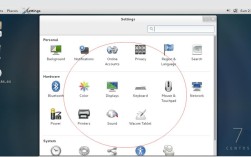在Centos 6.5上安装桌面环境,可以为用户提供一个图形化界面,便于日常操作和管理,以下将详细介绍如何在CentOS 6.5上安装桌面环境:
1、查看系统运行级别和已安装组件
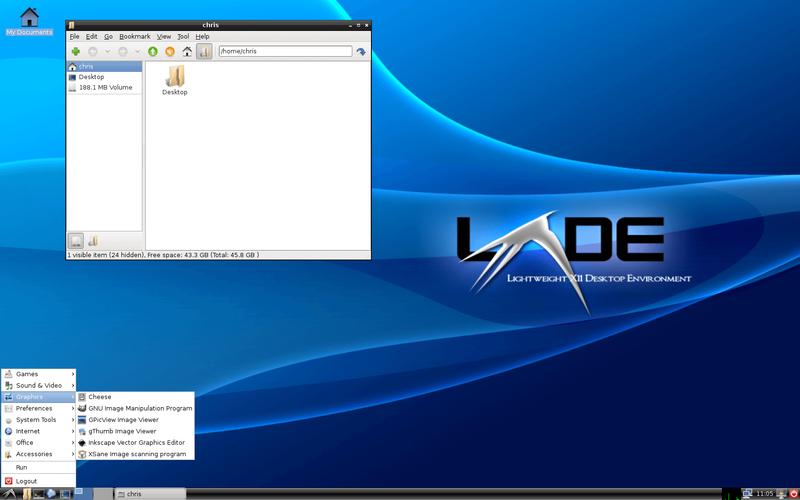
查看系统运行级别:使用命令runlevel查看当前系统的运行级别,如果返回值为3,表示系统正在运行多用户文本模式。
查看已安装组件:使用命令yum grouplist | more查看系统中已经安装和未安装的软件组。
2、选择并安装桌面环境软件组
选择桌面环境:从yum grouplist的输出中,可以看到多个与桌面环境相关的软件组,如"Desktop"、"KDE Desktop"、"X Window System"等。
安装桌面环境:根据需要选择一个或多个桌面环境进行安装,安装GNOME桌面环境可以使用以下命令:
- yum groupinstall y "Desktop" "Desktop Platform" "Desktop Platform Development" "Fonts" "General Purpose Desktop" "Graphical Administration Tools" "Graphics Creation Tools" "Input Methods" "X Window System" "Chinese Support [zh]" "Internet Browser"
此命令会安装包括桌面环境、字体、图形管理工具、输入法、X窗口系统以及中文支持和网络浏览器在内的多种软件包。
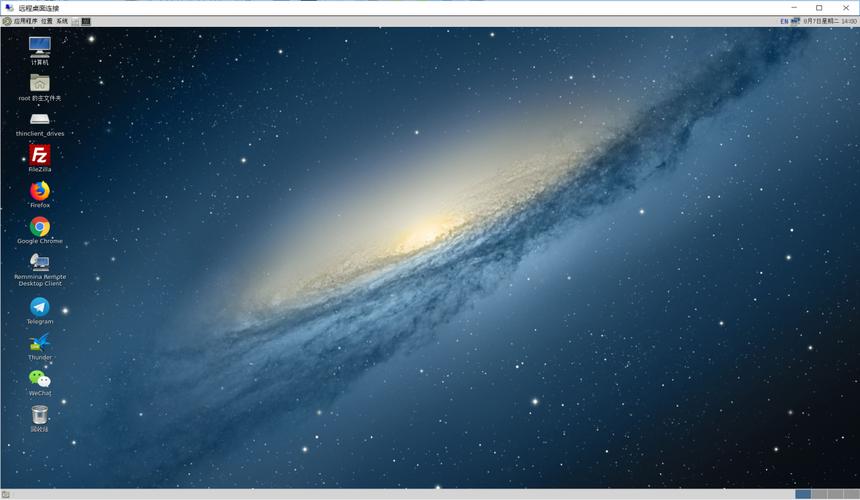
3、修改系统启动级别
修改启动级别:安装完成后,需要将系统的默认启动级别修改为5(图形界面),编辑/etc/inittab文件,将id:3:initdefault:修改为id:5:initdefault:。
重启系统:保存修改后,重新启动系统以使更改生效:
- reboot
注意事项
1、依赖关系检查:在安装过程中,YUM会自动处理软件包之间的依赖关系,如果遇到依赖问题,可以尝试更新YUM缓存并重新运行安装命令。
2、网络连接:确保系统在安装过程中能够访问互联网,以便下载所需的软件包。
3、硬件要求:虽然CentOS 6.5可以在较老的硬件上运行,但为了获得更好的性能,建议在具有足够内存和处理器资源的计算机上安装桌面环境。
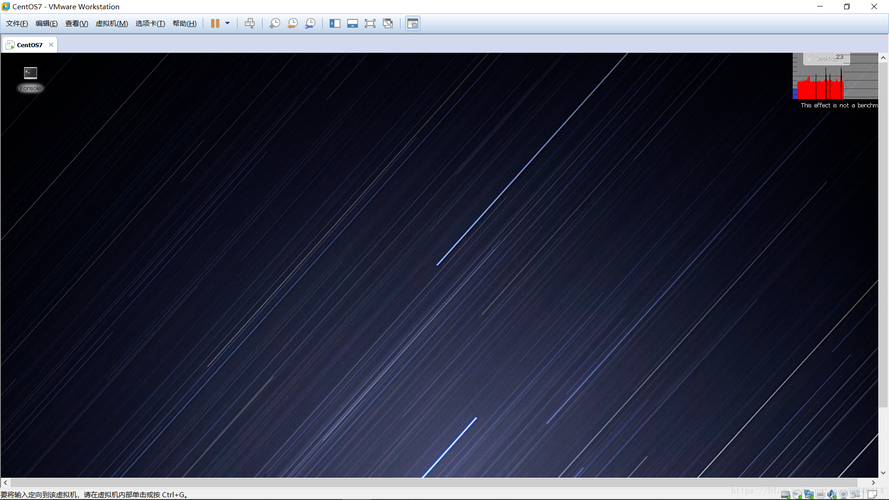
相关问答FAQs
问:如何切换不同的桌面环境?
答:如果安装了多个桌面环境(如GNOME和KDE),可以通过登录管理器选择不同的桌面环境,在登录界面上,通常会有一个选项允许你选择要使用的桌面环境。
问:如何卸载桌面环境?
答:如果需要卸载桌面环境,可以使用以下命令,卸载GNOME桌面环境:
- yum groupremove y "Desktop" "Desktop Platform" "Desktop Platform Development" "Fonts" "General Purpose Desktop" "Graphical Administration Tools" "Graphics Creation Tools" "Input Methods" "X Window System" "Chinese Support [zh]" "Internet Browser"
完成卸载后,可以将系统启动级别改回3(多用户文本模式):
- vi /etc/inittab
将id:5:initdefault:改回id:3:initdefault:,然后重启系统。
通过以上步骤,可以在CentOS 6.5上成功安装并配置桌面环境,为用户提供友好的图形界面,提高操作效率和用户体验。